كيفية استخدام قائمة المقررات والبحث عن الشعبات (مسؤولو النظام)
يعتمد المبنى (المباني) الذي يمكنك رؤيته وإدارته على رابطة المبنى الخاص بك داخل منطقتك والأذونات المعمول بها.
قائمة المقررات
توفرقائمة المقررات قائمة قابلة للبحث بجميع المقررات المرتبطة بمؤسستك.
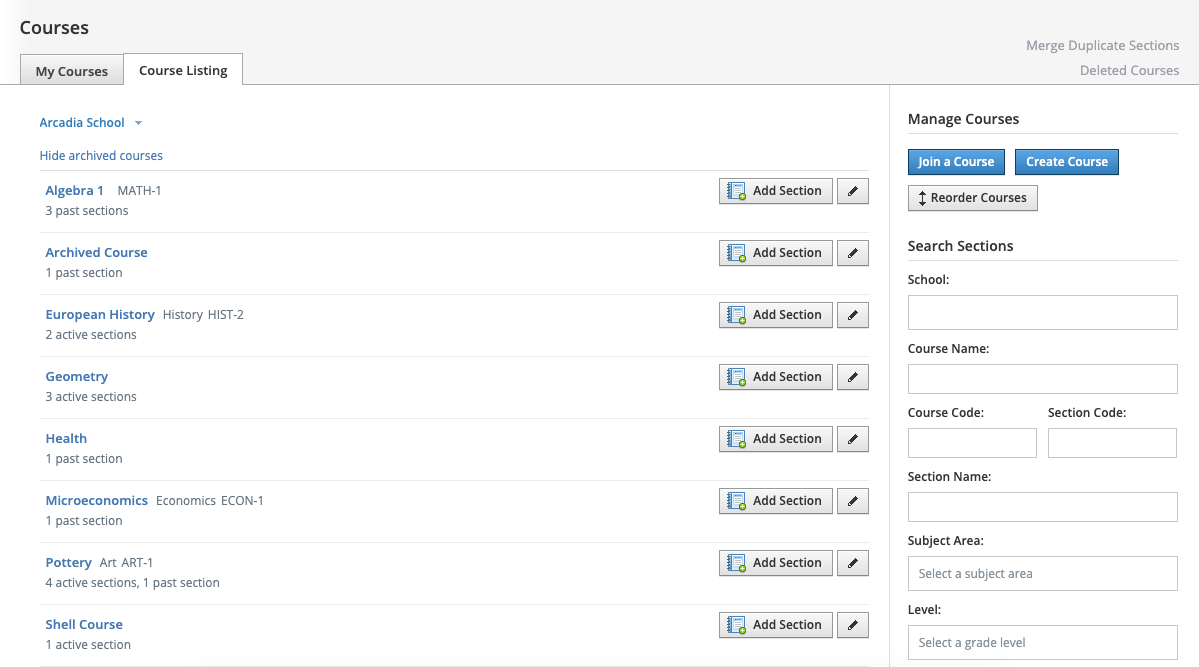
للوصول إلى قائمة المقررات:
- انقر على المقررات في العنوان.
- انقر على مقرراتي في الجزء العلوي الأيسر من لوحة معلومات المقرر.
- انقر على علامة التبويب قائمة المقررات .
من خلال هذا العرض يمكنك:
- إضافة شعبة
- تعديل المقرر
- المدرسة
- اسم المقرر
- رمز المقرر
- القسم
- التقييم
- إضافة أعضاء
- تعديل الأعضاء
- ربط الشعبات الموجودة معًا
- نسخ الشعبة
تُنظم قائمة المقررات بترتيب أبجدي رقمي، ولكن يمكنك استخدام البحث حسب الشعبات للتصفية حسب معايير محددة.
البحث حسب الشعبات
يمكن العثور على شعبات محددة في Schoology بسهولة أكبر باستخدام أداة بحث الشعبات .
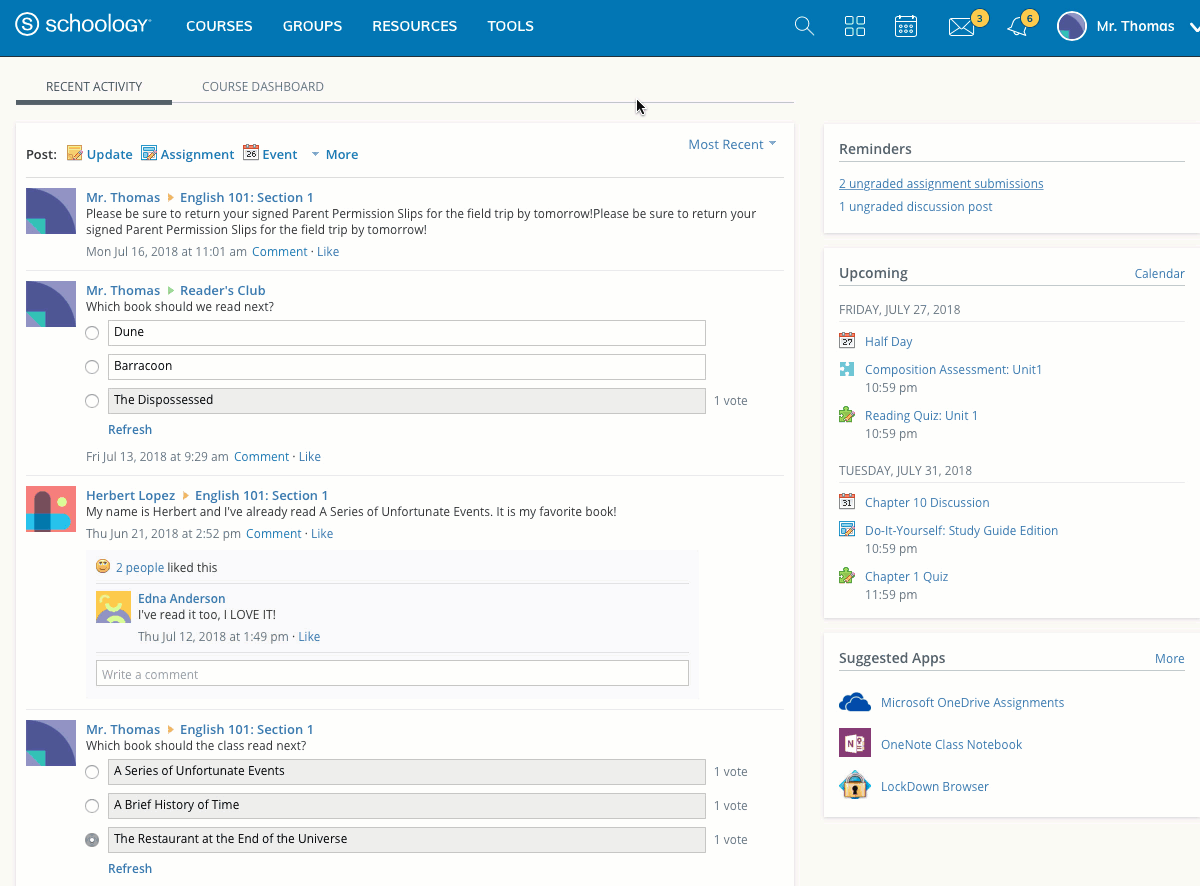
يوجد على الجانب الأيمن من صفحة مقرراتي وقائمة المقررات العديد من الحقول التي تساعدك في البحث في Schoology عن شعبات المقرر بناءً على معايير مختلفة. يمكن استخدام هذه المعايير بشكل فردي أو مجتمعة للمساعدة في تضييق نطاق البحث:
- المدرسة: انقر على الحقل الفارغ لتحديد المدارس المتاحة أو ابدأ بكتابة اسم المدرسة لتضييق نطاق البحث.
- اسم المقرر: أدخل اسم المقرر لتضييق نطاق البحث حسب المقرر.
- رمز المقرر: أدخل رمز المقرر للبحث في جميع الشعبات التي لديها رمز المقرر ذلك.
- رمز الشعبة: ابحث عن طريق رمز الشعبة.
- اسم الشعبة: سيعرض هذا الحقل جميع الشعبات المطابقة للاسم الذي تم إدخاله.
- جزء المواد: انقر على الحقل الفارغ لتحديد أجزاء المواد المتاحة أو ابدأ بكتابة اسم المادة لتضييق نطاق البحث.
- المستوى: انقر على الحقل الفارغ لتحديد مستوى الصف المتاح أو ابدأ بكتابة المستوى لتضييق نطاق البحث.
- عرض الشعبات الحالية فقط: تم تحديد هذا الإعداد افتراضيًا، مما يؤدي إلى تقييد البحث على شعبات المقرر الحالية بناءً على فترة التصحيح الحالية. سيؤدي إلغاء تحديد هذا المربع إلى تضمين شعبات المقرر المؤرشفة في بحثك وتمكينك من البحث حسب فترة التصحيح.
- فترة التصحيح: ألغِ تحديد عرض الشعبات الحالية فقط لرؤية حقل البحث هذا. انقر على الحقل الفارغ لتحديد فترات التصحيح المتاحة أو ابدأ في كتابة اسم فترة التصحيح لعرض الخيارات التي تمت تعبئتها تلقائيًا.
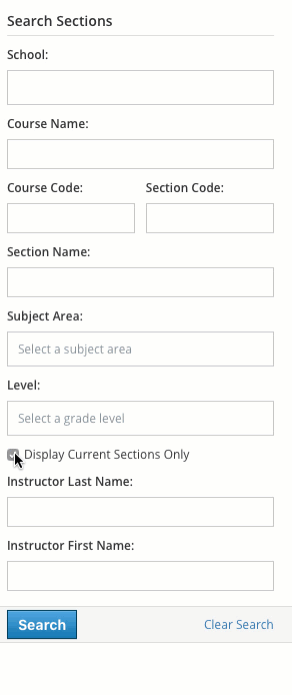
- لقب المعلم: يضيق نطاق البحث حسب لقب المعلم.
- اسم المعلم الأول: يضيق نطاق بحث حسب الاسم الأول للمعلم.
- مسح البحث: انقر لمسح كافة معايير البحث.
من طريقة العرض هذه، يمكنك إضافة أعضاء وتعديل الأعضاء والحذف.
نظرًا إلى أنه يوفر عرضًا لكل شعبة، بدلًا من عرض المقرر ذي المستوى الأعلى، فإن الوظائف التالية غير متاحة في عرض بحث الشعبات:
- إضافة شعبة
- تعديل المقرر
- المدرسة
- اسم المقرر
- رمز المقرر
- القسم
- التقييم
- ربط الشعبات الموجودة معًا
- نسخ الشعبة
لتنفيذ هذه الإجراءات، قم بالتصفية حسب مبنى المدرسة فقط وتصفح المقررات المدرجة بالترتيب الأبجدي الرقمي.
